Otwórz hasłem okna Windows 7 za pomocą WinLock

Cu siguranta, fiecaruia dintre dvs i s-a intamplat sa se afle in situatia in care sa trebuiasca sa plece pentru cateva minute din fata komputer, fie pentru ca un membrul al familiei avea ceva rapid de cautat pe Internet, fie pentru ca un coleg de munca trebuia sa acceseze anumite dokument, fie pentru ca pur si simplu ati simtit nevoia unei pauze. In astfel de cazuri, cel mai probabil nu doriti sa inchideti Okna (Lornetka składana) si documentele cu care lucrati, insa cum puteti restrictiona accesul altor persoane la acestea?
Solutia este folosirea aplicatiei gratuite WinLock, dzięki którym użytkownicy mogą słowo si ascunde in Sysstray ferestrele deschise cu care lucreaza, prevenind alte persoana sa le acceseze (pentru a deschide din nou aceste ferestre este necesara introducerea unei parole).
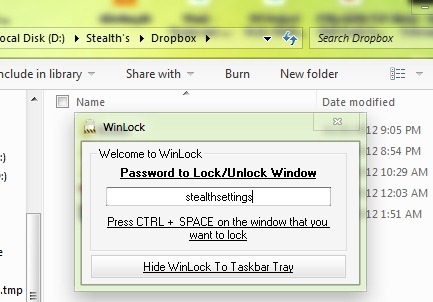
Cum se foloseste WinLock?
Interfata WinLock jest dość proste, użytkownik musi wejść hasło blokady okna, a następnie naciśnij przycisk Ukryj WinLock na pasku zadań. Następnie otwórz okna, które chcesz zabezpieczyć hasłem i wpisz kombinację klawiszy Ctrl+Spacja. Odpowiednie okna będą zminimalizować i ascunse w zasobniku systemowym, a kiedy będziesz chciał je ponownie otworzyć, będziesz musiał wprowadź hasło skonfigurowane w WinLocku.
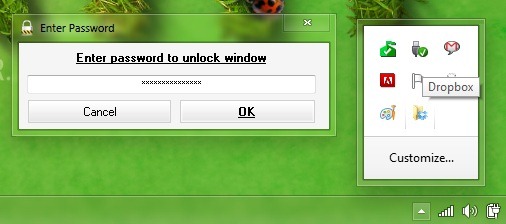
Ponadto, jeśli chcesz ponownie otworzyć Winlock z zasobnika lub jeśli chcesz zamknij aplikację, va trebui sa introduceti acceasi parola pe care ati configurat-o dupa instalarea acesteia (optional, hasło można zmieniać przy każdym użyciu aplikacji).
Uwaga: aplikacji można użyć do zabezpieczenia hasłem dowolnego aktywnego okna, z którym pracujesz, niezależnie od tego, czy są to foldery, dokumenty czy strony internetowe. Kompatybilny z Windows XP, Windows Vista i Windows 8.
Ustawienia ukrycia – Zablokuj wszystkie otwarte okna w Windows 7 za pomocą WinLock
Otwórz hasłem okna Windows 7 za pomocą WinLock
Co nowego
O Stealth
Pasjonat technologii, z przyjemnością piszę na StealthSettings.com od 2006 roku. Mam bogate doświadczenie w systemach operacyjnych: macOS, Windows i Linux, a także w językach programowania i platformach blogowych (WordPress) oraz dla sklepów internetowych (WooCommerce, Magento, PrestaShop).
Zobacz wszystkie posty StealthMoże zainteresują Cię także...

